地图工作室 WebApp 接入了 SuperMap iServer 提供的部分处理工具,支持对添加的空间数据执行分析以进一步提取和挖掘空间信息的价值。在使用地图工作室中的分析功能之前,门户管理员需要先添加一个 iServer 服务器,并确保该服务器已扩展了空间分析服务模块。
格网汇总
格网汇总分析是指使用规则格网(矩形格网或六边形格网)对空间数据进行属性统计。被统计的要素对象与规则格网使用相交的空间关系判断。
应用场景
现有全国范围的某品牌门店营业数据,将位置汇总到格网(四边形,六边形)中,再在每个格网中进行属性的统计计算,可以统计店铺数目,也可以统计销售额总和、最大销售额等信息。六边形格网汇总示例如下图所示:

操作步骤
在地图工作室中,通过文件上传的空间数据支持格网汇总分析,包括已注册到资源中心的结构化数据、通过“上传数据”方式上传的 CSV、Excel、GeoJSON 类型的数据。具体的操作步骤如下:
- 在左侧边栏中点击“分析”选项卡,选择“格网分析”,并点击“确认”按钮;
- 依次填写或选择格网汇总分析的各项参数,参数说明如下:
- 源数据集:选择要进行格网汇总分析的空间数据,支持点、线、面数据集
- 格网面类型:选择生成格网的类型,支持方形格网和六边形格网
- 格网大小:设置格网大小,对于方形格网为方格的边长,对于六边形格网为六边形顶点到中心点的距离。
- 汇总方式(可选):选择属性统计方法,支持求和、最小值、最大值、样本方差、全样本方差、样本标准差、全样本标准差。
- 汇总字段:如果您选择了汇总方式,还需要选择用于汇总的属性字段
- 如果需要将分析结果在地图中展示,可勾选“分析结果添加到地图”,默认为勾选状态
- 设置完成后,点击“分析”按钮即可执行格网汇总
区域汇总
区域汇总是使用一个要素数据集对另一个要素数据集进行区域汇总,将被汇总的属性字段值追加到源要素中。汇总的要素数据集只能为面,被汇总的数据可以为线或面。区域汇总可以用于计算区域内的目标数目、长度或面积,并进行属性统计。
应用场景
- 使用线状高铁数据,配合行政边界面数据,统计每个行政边界中的高铁总长度,平均长度等;
- 使用面状土地利用图层,配合流域图层,计算每个流域中类型最多(众数)的土地利用类型。
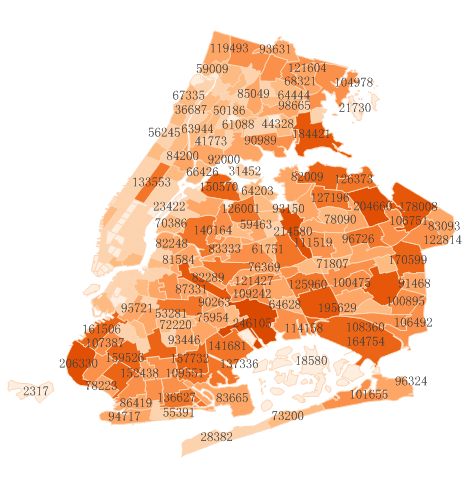
操作步骤
在地图工作室中,通过文件上传的线和面类型的空间数据支持区域汇总分析,包括已注册到资源中心的结构化数据、通过“上传数据”方式上传的 CSV、Excel、GeoJSON 类型的数据。具体的操作步骤如下:
- 在左侧边栏中点击“分析”选项卡,选择“区域汇总”,并点击“确认”按钮;
- 依次填写或选择区域汇总分析的各项参数,参数说明如下:
- 源数据集:选择汇总数据集,只支持面数据集
- 汇总数据集:选择需要被属性汇总的要素数据集,支持线、面数据集
- 标准属性统计(可选):选择是否基于融合字段值进行属性统计。如果您选择了标准属性统计,您还需要选择统计字段和计算方式。其中,计算方式支持求和、最大值、最小值、平均值、样本方差、样本标准差、全样本标准差、全样本方差、众数值统计、记录数目
- 属性加权统计(可选):选择是否基于融合字段值的权重进行属性统计。需要注意的是,属性加权统计与标准属性统计必须至少有一个有效。如果您选择了属性加权统计,您还需要选择统计字段和计算方式,支持的计算方式与标准属性统计一致。当被汇总对象只有部分区域在汇总对象内部时,会以位于内部的面积/长度比例作为权重,对被汇总对象的属性进行加权统计。只针对线和面类型的被汇总对象。
- 保留源数据集的属性信息(可选):选择结果对象是否保留源数据集中的属性信息,默认为勾选状态
- 保留源数据集的空间对象(可选):选择结果对象是否保留源数据集中的空间几何对象,默认为勾选状态
- 统计汇总数据集的长度/面积(可选):选择是否统计被汇总对象的面积或长度。默认未勾选
- 如果需要将分析结果在地图中展示,可勾选“分析结果添加到地图”,默认为勾选状态
- 设置完成后,点击“分析”按钮即可执行区域汇总
叠加分析
叠加分析是 GIS中的一项非常重要的空间分析功能,是指在统一空间参考系统下,通过对两个数据集进行的一系列集合运算,产生新数据集的过程。
应用场景
将全图土地利用图层和某区域行政规划图层进行叠加分析,就可以统计得到该区域的土壤分布情况
叠加类型
- 裁剪:从被裁剪(源)数据集中提取部分特征集合,只有落在裁剪(叠加)数据集多边形内的对象才会被输出到结果数据集中。

- 相交:待求交(源)数据集的特征对象在与交(叠加)数据集中的多边形相交处被分割(点对象除外),结果数据集保留原来两个数据集的重叠部分。
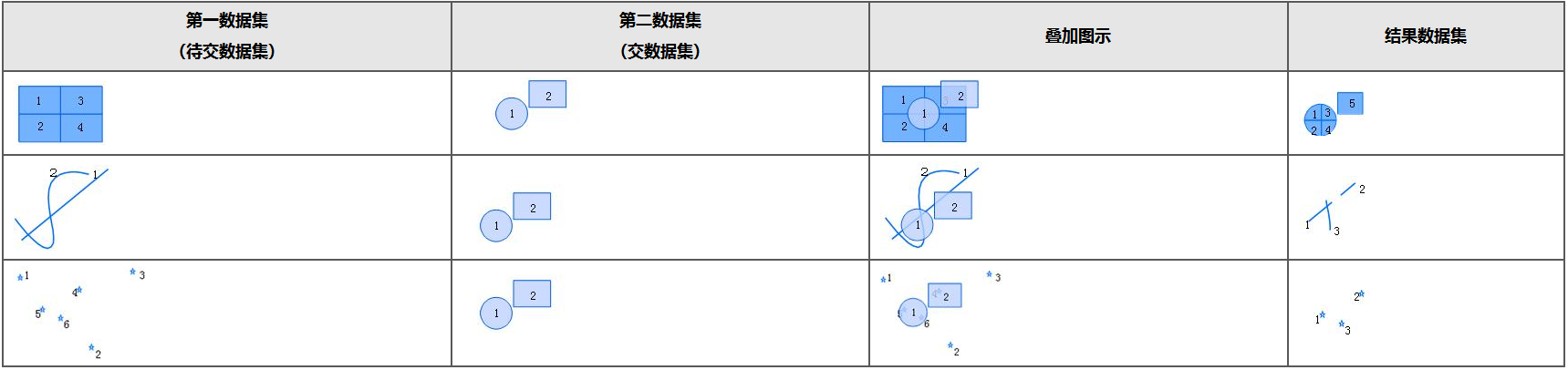
- 擦除:擦除数据集(叠加)定义了擦除区域,被擦除数据集(源)中凡是落在这些多边形区域内的特征要素都将被去除,而落在多边形区域外的特征要素都被保留,与裁剪运算相反。
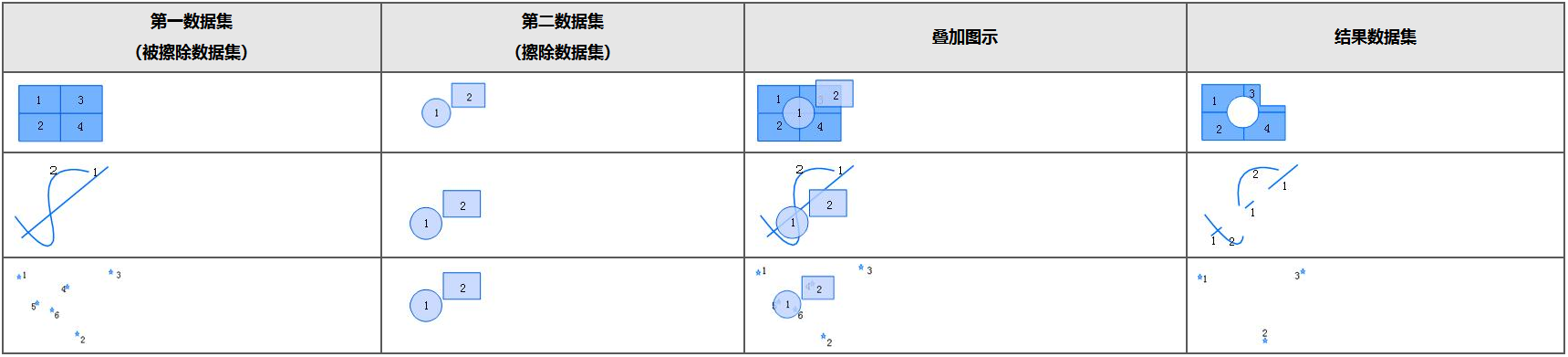
- 一致:同一运算结果图层范围与第一数据集(源)的范围相同,但是包含来自第二数据集(叠加)的几何形状和属性数据 。
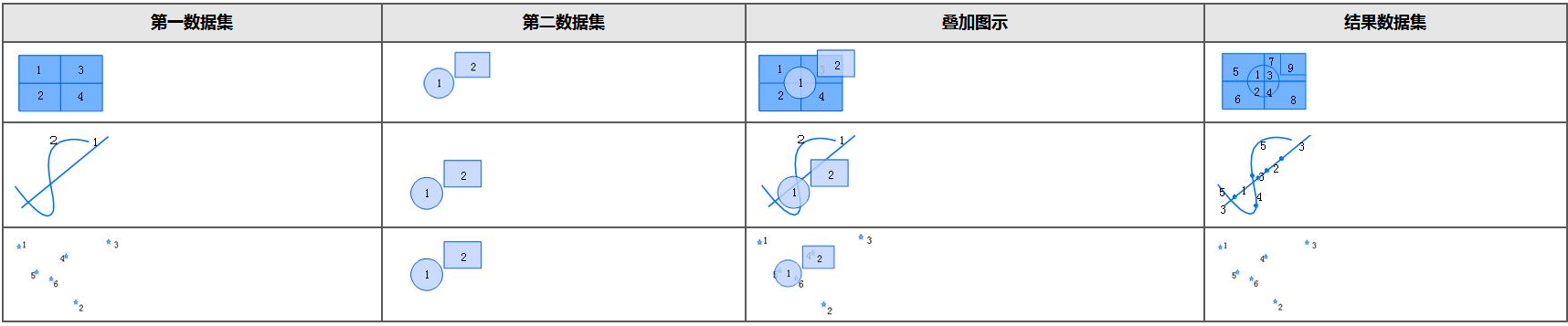
- 更新:更新运算是用更新(叠加)图层替换与被更新(被叠加)图层的重合部分,结果数据集中保留了更新数据集的几何形状和属性信息。

- 异或差:对于被叠加数据的每一个面对象,去掉其与叠加数据相交的部分,保留剩下的部分。

- 合并:合并后的图层保留两个数据集所有图层要素。进行合并运算后,两个面数据集在相交处多边形被分割,且两个数据集的几何和属性信息都被输出到结果数据集中。

操作步骤
在地图工作室中,通过文件上传的点、线、面类型的空间数据支持叠加分析,包括已注册到资源中心的结构化数据、通过“上传数据”方式上传的 CSV、Excel、GeoJSON 类型的数据。具体的操作步骤如下:
- 在左侧边栏中点击“分析”选项卡,选择“叠加分析”,并点击“确认”按钮;
- 依次填写或选择叠加分析的各项参数,参数说明如下:
- 源数据集:选择被叠加的源数据集,支持点、线、面数据集
- 叠加数据集:选择叠加数据集,只支持面数据集
- 叠加方式:选择叠加方式,支持的叠加方式包括裁剪、相交、擦除、一致、更新、异或差、合并
- 节点容限:默认值是 0.0。当容限小于 1.0e-10 时,如果数据集的坐标系为地理坐标系时,将使用1.0e-7 的节点容限,当坐标系为空或投影坐标系时,使用 1.0e-2 的节点容限
- 源数据集保留字段(可选):被叠加的源数据集中需要保留的字段名称集合
- 叠加数据集保留字段(可选):叠加数据集中需要保留的字段名称集合。如果您选择的叠加方式为裁剪、擦除、更新,则无需设置该参数
- 是否返回单一几何对象(可选):选择是否返回单一几何对象,默认为勾选状态。当线面进行裁剪、 相交和一致叠加 时,如果线在多个面对象内(面对象有重叠)或边界处,返回一个线对象或者返回多个线对象,即如果勾选,则返回一个线对象,如果不勾选,则返回多个独立的线对象
- 是否进行拓扑预处理(可选):选择是否进行拓扑预处理,默认为勾选状态,只对面数据类型的源数据集有效
- 如果需要将分析结果在地图中展示,可勾选“分析结果添加到地图”,默认为勾选状态
- 设置完成后,点击“分析”按钮即可执行叠加分析

